Excel 排序的详细操作步骤
在 Excel 中进行数据管理是常见的任务之一,而对数据进行排序是一个重要的步骤,本文将详细介绍如何使用 Excel 对数据进行排序的操作。
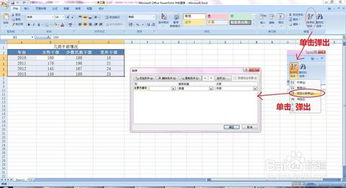
理解排序概念
我们需要理解什么是数据排序,数据排序是指根据某个字段(如数值、日期等)对数据列表中的行或列进行排列,排序可以按照升序(从小到大)或降序(从大到小)的方式进行。
打开 Excel 文件
- 打开 Excel:你需要在一个已有的 Excel 工作簿中找到需要进行排序的数据区域。
鼠标选择数据区域
- 使用鼠标左键点击数据区域,包括包含您要排序数据的整个单元格范围,确保你选择了所有相关的数据。
转换为文本或数字格式
为了更好地处理数据,可能需要将某些数据转换为文本或数字格式,这可以通过“开始”选项卡下的“文本/数字”组来实现:
- 在顶部菜单栏中点击“开始”,然后选择“数字”,你可以在这里选择是否将数据转换为文本或数字形式。
应用排序规则
升序排序
- 点击“数据”标签,在下拉菜单中选择“排序”,你会看到一个新的对话框出现在屏幕上,在这个对话框中,设置“排序依据”以匹配你的排序标准(“升序”),并设置“排序方式”(默认情况下是“按升序排序”),选择你想要排序的数据区域,点击确定按钮,Excel 就会自动对这些数据进行升序排序。
降序排序
如果你希望对数据进行降序排序,可以在对话框的“排序方式”部分选择“按降序排序”。
检查和确认排序结果
- 如果排序完成,Excel 会在右侧显示一个指示器,告诉你当前所选的排序顺序。
- 还可以使用“快速访问工具栏”中的“排序和筛选”按钮,直接快速地应用排序规则。
查看其他排序功能
除了基本的升序和降序排序外,Excel 还提供了更多的排序功能,
- 自定义排序:允许用户指定多个排序条件和次序。
- 重复值:允许忽略重复项并在不改变原数据的情况下创建新的排序列表。
步骤涵盖了 Excel 中常用的数据排序功能,通过正确理解和应用这些步骤,您可以有效地管理和分析您的数据,如果在排序过程中遇到问题,请检查数据格式是否正确,并确保遵循了正确的操作步骤。
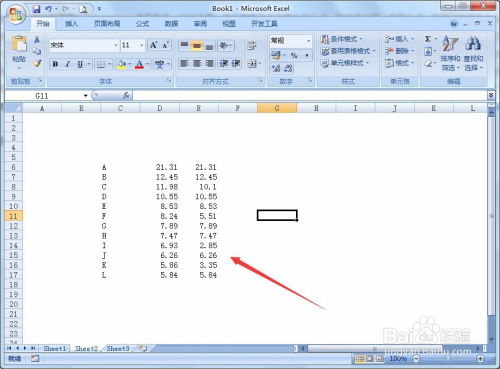
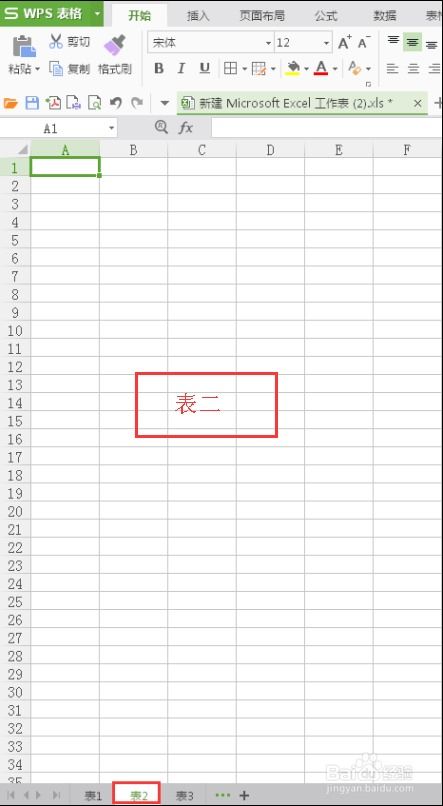
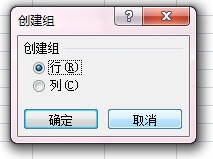

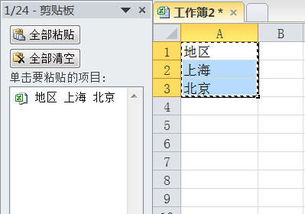

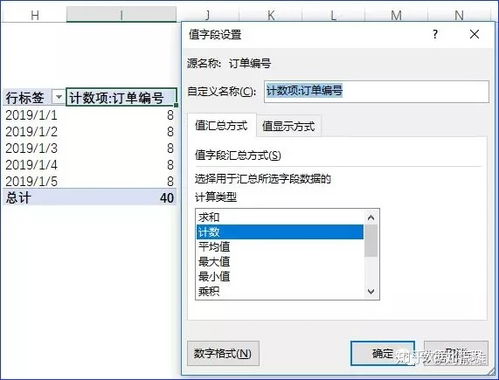
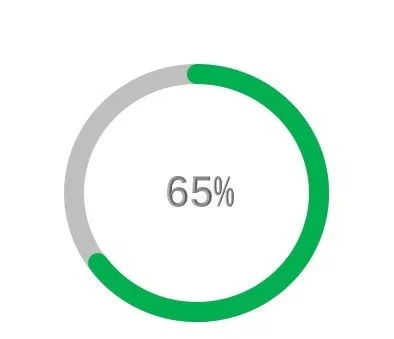
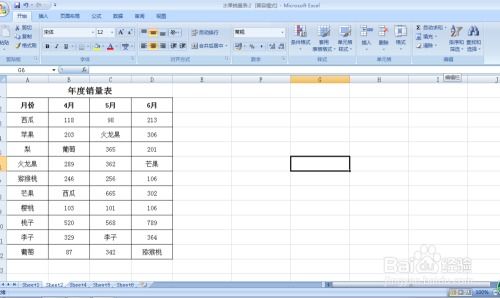

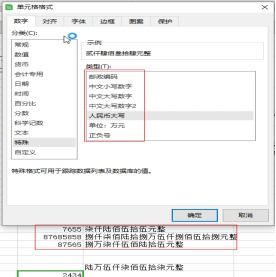
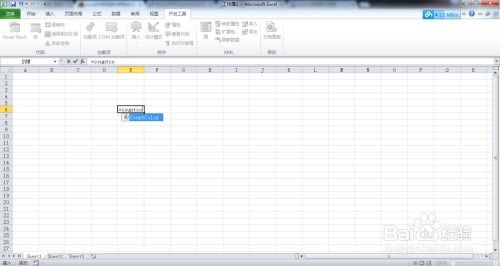
有话要说...